win10打开此电脑加载盘符很慢该怎么办?win10盘符加载缓慢的解决方法!
发布时间:2017-04-06 20:57:35 浏览数:
在Win10系统中,有用户在打开此电脑的时候,发现磁盘盘符显示缓慢的情况,该怎么办呢?通过搜索资料小编发现这是由于win10系统索引功能导致的,下面小编给大家分享下解决方法!
步骤:
1、按下【Win+X】或在开始菜单上单击鼠标右键,选择【控制面板】;
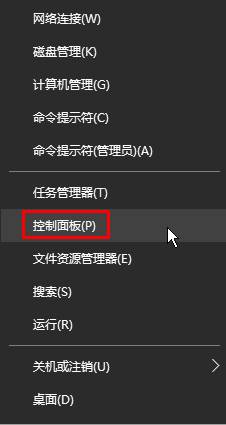
2、将控制面板右上角的查看方式修改为【大图标】,在下面点击【索引选项】;
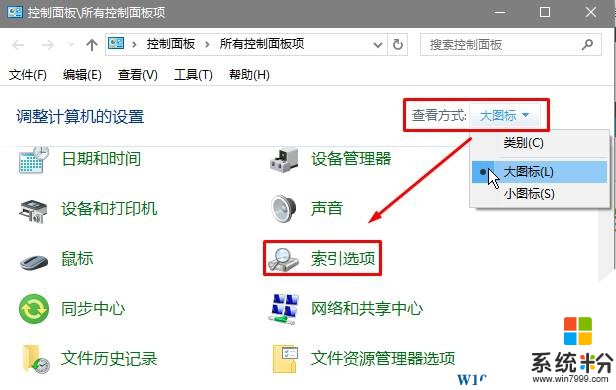
3、点击底部的【高级】按钮;
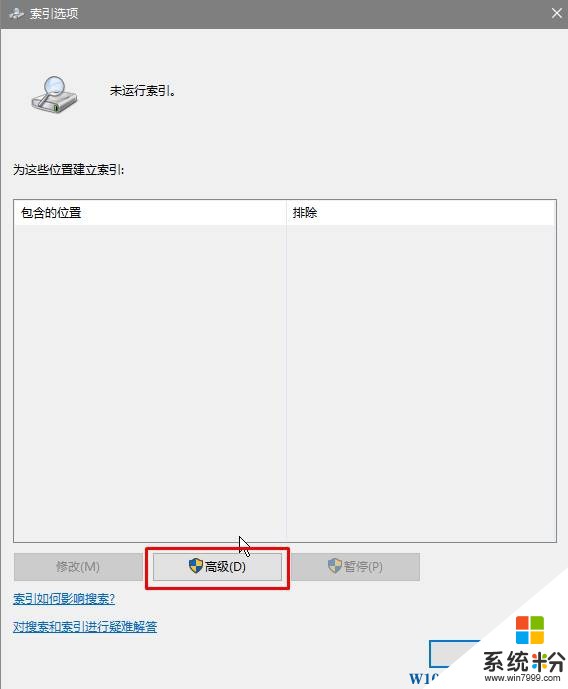
4、点击【重建】按钮,等待自动完成操作重启一次电脑。
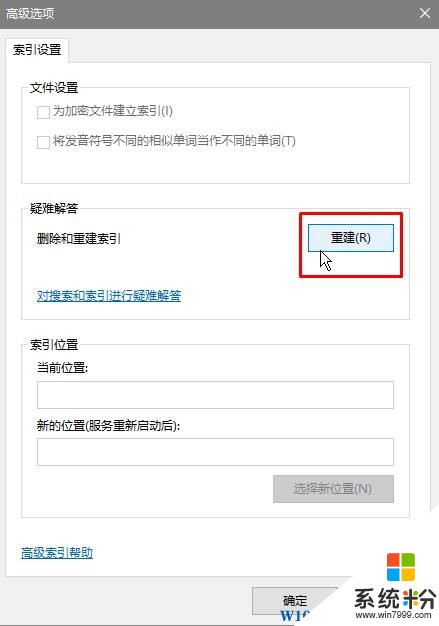
重启后我们打开此电脑,盘符加载速度就变正常了!
步骤:
1、按下【Win+X】或在开始菜单上单击鼠标右键,选择【控制面板】;
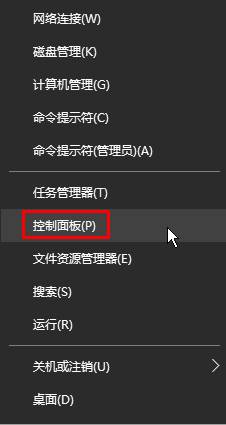
2、将控制面板右上角的查看方式修改为【大图标】,在下面点击【索引选项】;
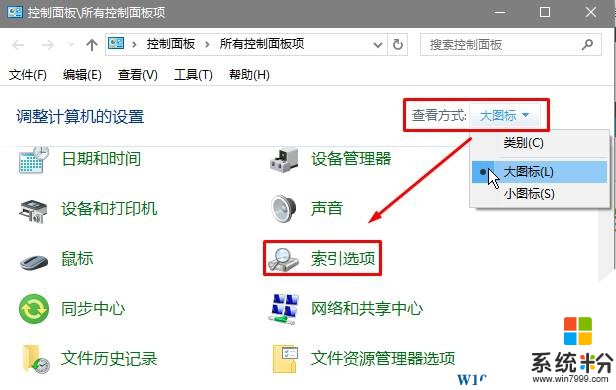
3、点击底部的【高级】按钮;
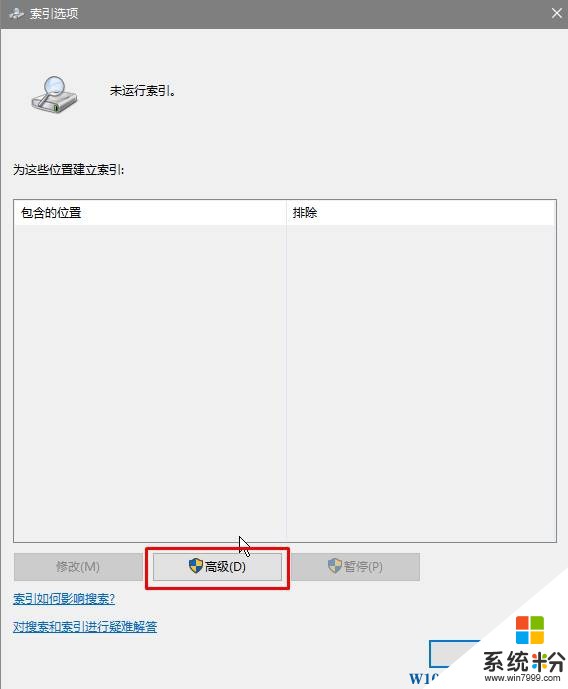
4、点击【重建】按钮,等待自动完成操作重启一次电脑。
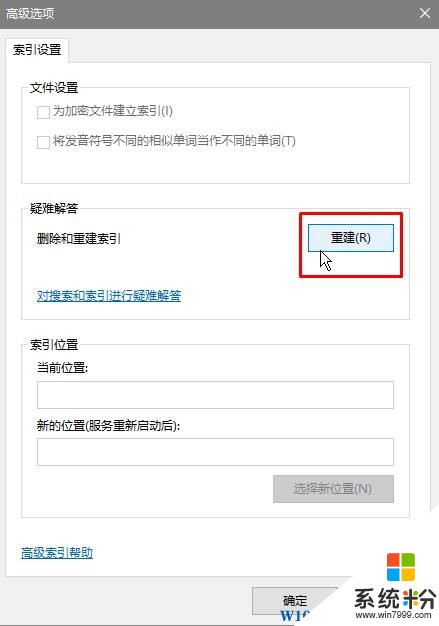
重启后我们打开此电脑,盘符加载速度就变正常了!